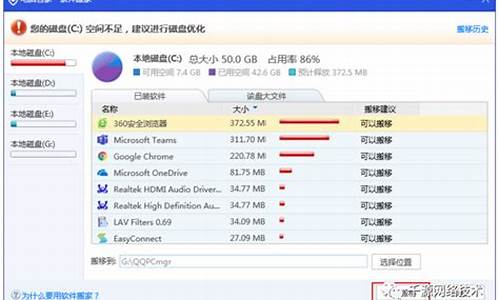手机引导电脑装系统_手机怎么引导启动电脑系统
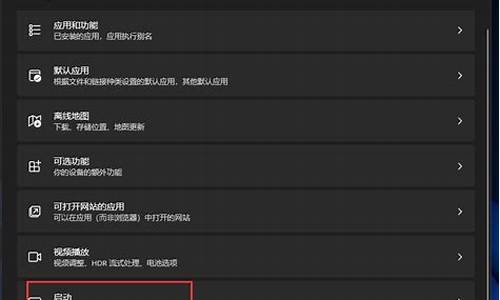
现在一般都用U盘装系统。需要用专门的软件将U盘制作成可以引导系统的设备。搜索“大超级u盘启动制作工具”或者“电脑店U盘装系统专用工具”,有很多类似软件可供选择,但是其实都一样。大致步骤如下:
1,准备一个U盘(TF卡,SD卡等任何闪存类设备都可以),U盘中的文件注意备份,制作时会格式化U盘。
2,在电脑上下载并安装制作软件(软件是电脑上用的,在别人电脑上制作也可以,u盘不需要)。准备好安装系统所需的ISO文件。
3,插上U盘,启动软件。首先选择要制作的目标U盘,同时在右边会有U盘的引导模式。U盘可以制作成多种引导模式(USB-HDD,USB-ZIP,USB-FDD,USB-CD/DVD等),一款主板可能支持全部或者部分引导模式,不同的制作软件可供选择的启动类型也不尽相同,请根据自己的BIOS里的支持情况选择对应的启动类型,一般来说USB-HDD和USB-ZIP是最常用的。
4,点击“一键制作……”按钮,稍等片刻等待制作成功的提示。
5,启动(你自己的)电脑。进入BIOS修改第一启动设备(FIRST
BOOT
DEVICE)为前面所选择的U盘启动类型,F10保存设置。近几年的新主板基本都支持启动设备选择热键,开机时直接按相应按键即可进入设备列表界面,选择代表U盘的设备即可。
6,系统重启后自动进入U盘启动菜单。一般会默认自动进入WINDOWS
PE系统。稍等片刻进入桌面,和常见的系统桌面基本一样。桌面会有一些常用的工具用于硬盘分区,安装系统等。在开始菜单中有更多的工具可供使用。
7,使用虚拟光驱(例如VDM)载入ISO文件,以供安装系统时提取文件。安装原版系统使用桌面上的”……安装器“;安装GHOST版系统直接使用GHOST程序,依次选择:partition-from
image,指定到虚拟光驱中的GHO文件,确认,选择目标硬盘,选择目标分区,确认。
声明:本站所有文章资源内容,如无特殊说明或标注,均为采集网络资源。如若本站内容侵犯了原著者的合法权益,可联系本站删除。